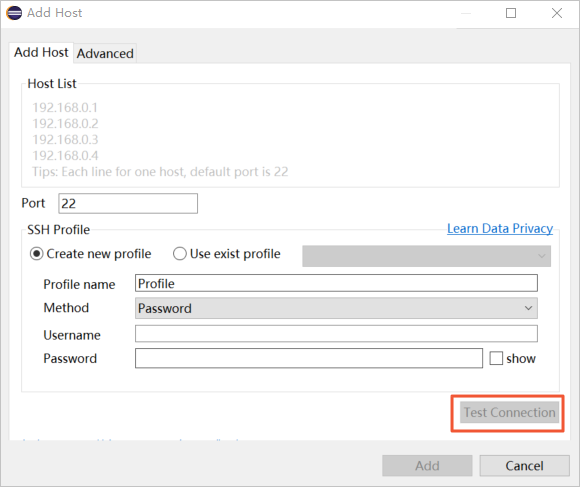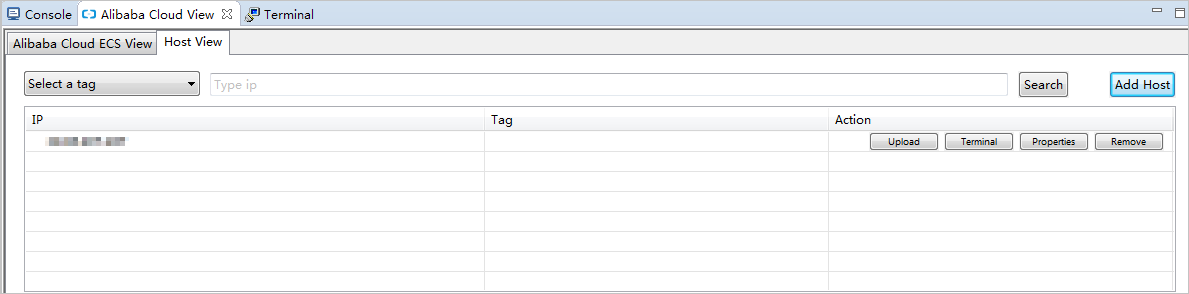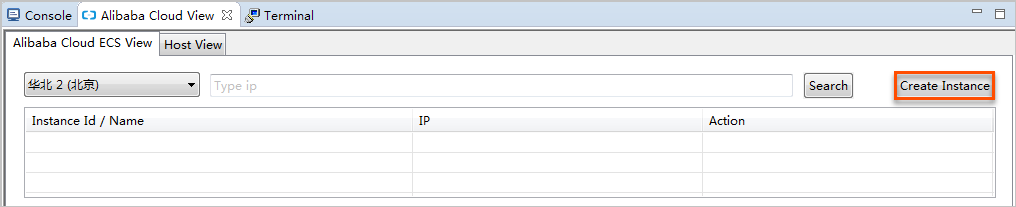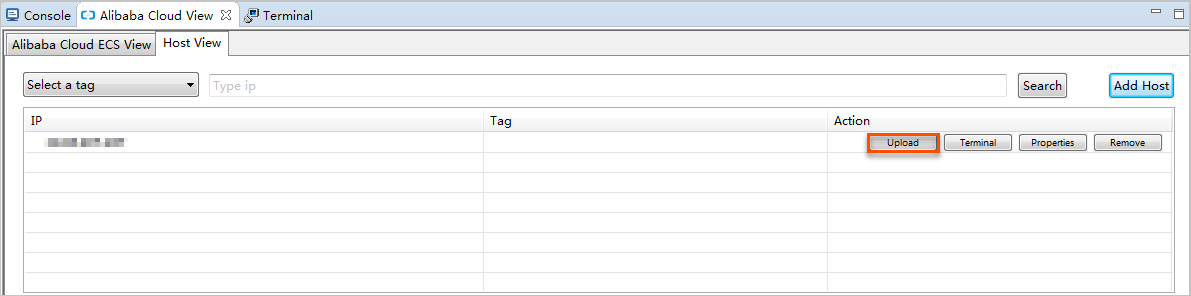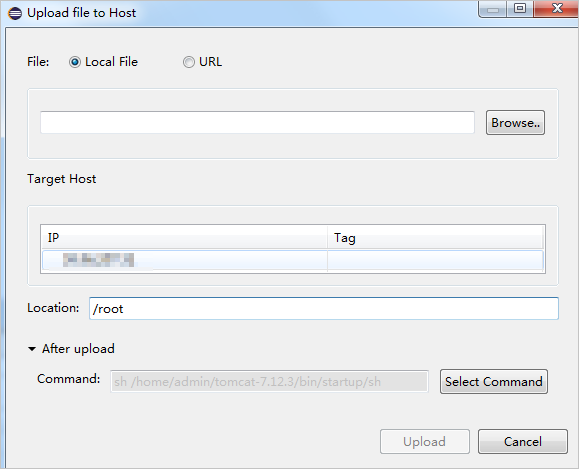通过Cloud Toolkit可以将文件上传到Linux或者Windows服务器中,您可以选择上传单个文件、多个文件和文件夹。本文将介绍在Eclipse中使用Cloud
Toolkit上传文件至远程服务器的方法。
步骤一:添加服务器
Cloud Toolkit提供两种方式来添加远程服务器。若您已有支持SSH协议的远程服务器,可以直接添加;若您没有远程服务器,可以购买阿里云ECS来添加。
添加已有远程服务器
- 在Eclipse顶部菜单栏中单击阿里云图标,然后选择。
- 在Host页签中单击Add Host。
- 在Add Host对话框中填写Host相关信息,然后单击Test Connection来测试是否能成功连接服务器。若成功连接后单击Add。
添加成功后,远程服务器将出现在
Host页签中。
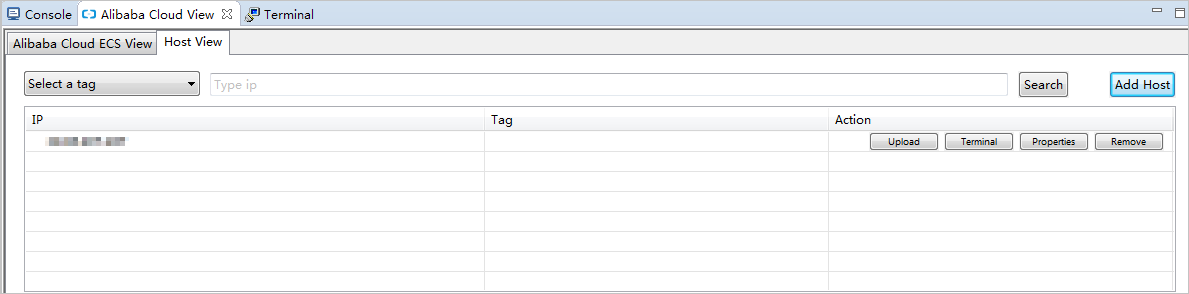
| 参数 |
描述 |
| Upload |
上传单个文件、多个文件或文件夹至远程服务器。 |
| Terminal |
登录远程服务器终端Terminal。 |
| Properties |
查看该远程服务器的信息。 |
| Remove |
移除该远程服务器。 |
购买阿里云ECS
- 在Eclipse顶部菜单栏中单击阿里云图标,然后选择。
- 在Alibaba Cloud ECS页签右上角单击Create Instance,跳转到阿里云ECS购买页购买实例。
购买成功后,专有网络的ECS实例将出现在Alibaba Cloud ECS页签中。
步骤二:上传文件
- 在Host或者Alibaba Cloud ECS页签中单击目标服务器Actions区域的Upload。
- 在Upload对话框中选择需上传的文件或文件夹,并设置部署参数,然后单击Upload。
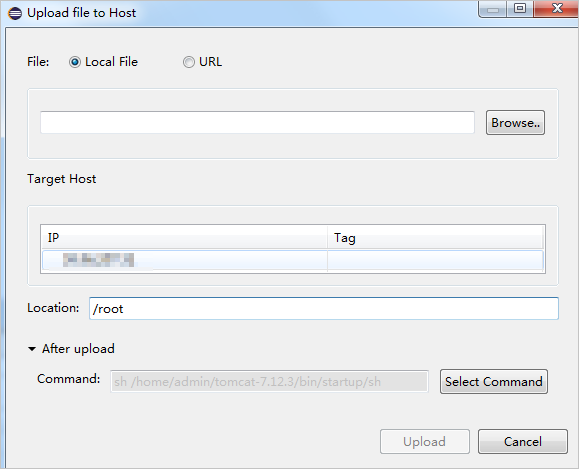
| 参数 |
描述 |
| File |
选择要上传的文件,可选择为本地文件或远程文件URL。本地文件可选择单个文件、多个文件或者文件夹。 |
| Location |
在远程服务器上传文件或文件夹的路径。 |
| Command(可选)
|
待文件或文件夹上传完毕后,在远程服务器上执行的命令。例如:解压缩文件包、启动命令等。仅上传文件或文件夹时,此项可不填写;若需部署应用时,此处一般填写该应用的启动命令。
说明 Windows 服务器中 Command 命令默认支持所有 PowerShell命令,暂不能直接使用 DOS 命令。若需使用 DOS 命令,请用批处理脚本(.bat/.cmd)来执行。
|
结果验证
部署开始后,Eclipse的Console区域会打印部署日志。您可以根据日志信息检查上传结果。您还可以通过内置Terminal终端登录远程服务器,cd至上传文件路径下,然后执行ls命令检查是否上传成功。